- Những phần mềm cần thiết:
• Vmware workstation 6.5
• ASA appliance for vmware (đã được cài đặt trước)
• Fiddler 2 (https debugging proxy)
• Named Pipe TCP Proxy (pipe)
• SecureCRT or Putty (console)
• Add 3 loopback interface
- Các bước chuẩn bị:
- Mở Vmware workstation, open chọn Other Linux 2.6.x kernel.vmx để chạy ASA
- Trước khi power on, cần chỉnh lại network adapter tương ứng theo diagram
Network Adapter -> Custom (vmnet0 – default bridged) -> ASA e0/0 outside
Network Adapter 2 -> Custom (vmnet3 – bridged) -> ASA e0/1 management
Network Adapter 3 -> Custom (vmnet4 -> bridged) -> ASA e0/2 dmz
Network Adapter 4 -> Custom (vmnet5 -> bridged) -> ASA e0/3 inside
- Sau đó và Virtual Network Editor… để chỉnh lại cho đúng
(asa1.png)
(asa2.png)
- Add thêm một Serial Port
(asa3.png)
- Vào Control Panel, chọn Java – Netwok Settings rồi chỉnh theo hình:
(asa4.png)
- Chạy chương trình Fiddler, chọn Tools – Fiddler Options chỉnh theo hình
(asa5.png)
- Chọn tiếp Rules – Customizes Rules… Xuất hiện file CustomizeRules.js, ta copy and paste nội dung file rule.txt đè lên file này.
- Chạy chương trình Named Pipe TCP Proxy, chọn Edit – New để tạo một pipe lắng nghe port 4000
(asa6.png)
- Chạy ASA appliance:
• Đặt ip của các interface loopback theo hình (loopback0: 1.1.1.2/24)
• Chạy chương trình Named Pipe TCP Proxy lên sẽ thấy pipe với port 4000 đang ở trạng thái ready
• Sau đó, chạy putty telnet tới port 4000 sẽ thấy hiện trạng thái attaching console, wait…
• Tiếp đó ta mới chạy vmware chứa ASA, trạng thái sẽ là OK booting the kernel.
• Quay về putty ta sẽ vào được console của ASA, chọn [no] để vào chế độ configure manual
Lưu ý: khi configure gì, muốn lưu ta dùng wr sẽ báo lỗi nên sẽ dùng lệnh
Copy running-config disk0:/running-config
Copy disk0:/running-config disk0:/.private/startup-config
- Cấu hình ASA chạy asdm
Conf t
Int e0/1
Ip address 1.1.1.1 255.255.25.0
No shut
Nameif management
Security-level 100
http server enable
http 0 0 management
username admin password cisco privilege 15
- Ping 1.1.1.2 -> OK
- Dùng TFTP để copy asdm602.bin vào flash (disk0)
- Chạy chương trình Fiddler, sau đó mới chạy ASDM Launcher với IP 1.1.1.1, username admin, password cisco
- Khi login sẽ thấy chương trình Fiddler hiển thị cách http request…
- Links download
• ASA applicance
• Fiddler 2
• Rules.txt
• Named Pipe TCP Proxy
• Video tutorial (của China nhá, bị sai 1 chỗ làm theo hoài ko được , mất cả tuần mới kiếm được)
- Tham khảo:
TB: Chả biết còn thiếu cái gì ko ? Mọi người cứ làm mình sẽ support :D . Ko cho attachment quá 5 file nên pictures mình nén lại rồi !
Đầu tuần vui vẻ ^^
• Vmware workstation 6.5
• ASA appliance for vmware (đã được cài đặt trước)
• Fiddler 2 (https debugging proxy)
• Named Pipe TCP Proxy (pipe)
• SecureCRT or Putty (console)
• Add 3 loopback interface
- Các bước chuẩn bị:
- Mở Vmware workstation, open chọn Other Linux 2.6.x kernel.vmx để chạy ASA
- Trước khi power on, cần chỉnh lại network adapter tương ứng theo diagram
Network Adapter -> Custom (vmnet0 – default bridged) -> ASA e0/0 outside
Network Adapter 2 -> Custom (vmnet3 – bridged) -> ASA e0/1 management
Network Adapter 3 -> Custom (vmnet4 -> bridged) -> ASA e0/2 dmz
Network Adapter 4 -> Custom (vmnet5 -> bridged) -> ASA e0/3 inside
- Sau đó và Virtual Network Editor… để chỉnh lại cho đúng
(asa1.png)
(asa2.png)
- Add thêm một Serial Port
(asa3.png)
- Vào Control Panel, chọn Java – Netwok Settings rồi chỉnh theo hình:
(asa4.png)
- Chạy chương trình Fiddler, chọn Tools – Fiddler Options chỉnh theo hình
(asa5.png)
- Chọn tiếp Rules – Customizes Rules… Xuất hiện file CustomizeRules.js, ta copy and paste nội dung file rule.txt đè lên file này.
- Chạy chương trình Named Pipe TCP Proxy, chọn Edit – New để tạo một pipe lắng nghe port 4000
(asa6.png)
- Chạy ASA appliance:
• Đặt ip của các interface loopback theo hình (loopback0: 1.1.1.2/24)
• Chạy chương trình Named Pipe TCP Proxy lên sẽ thấy pipe với port 4000 đang ở trạng thái ready
• Sau đó, chạy putty telnet tới port 4000 sẽ thấy hiện trạng thái attaching console, wait…
• Tiếp đó ta mới chạy vmware chứa ASA, trạng thái sẽ là OK booting the kernel.
• Quay về putty ta sẽ vào được console của ASA, chọn [no] để vào chế độ configure manual
Lưu ý: khi configure gì, muốn lưu ta dùng wr sẽ báo lỗi nên sẽ dùng lệnh
Copy running-config disk0:/running-config
Copy disk0:/running-config disk0:/.private/startup-config
- Cấu hình ASA chạy asdm
Conf t
Int e0/1
Ip address 1.1.1.1 255.255.25.0
No shut
Nameif management
Security-level 100
http server enable
http 0 0 management
username admin password cisco privilege 15
- Ping 1.1.1.2 -> OK
- Dùng TFTP để copy asdm602.bin vào flash (disk0)
- Chạy chương trình Fiddler, sau đó mới chạy ASDM Launcher với IP 1.1.1.1, username admin, password cisco
- Khi login sẽ thấy chương trình Fiddler hiển thị cách http request…
- Links download
• ASA applicance
• Fiddler 2
• Rules.txt
• Named Pipe TCP Proxy
• Video tutorial (của China nhá, bị sai 1 chỗ làm theo hoài ko được , mất cả tuần mới kiếm được)
- Tham khảo:
TB: Chả biết còn thiếu cái gì ko ? Mọi người cứ làm mình sẽ support :D . Ko cho attachment quá 5 file nên pictures mình nén lại rồi !
Đầu tuần vui vẻ ^^

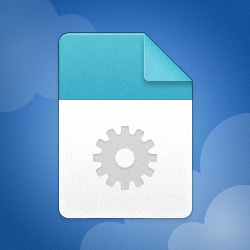


Comment